विज्ञापन
विंडोज़ 10 आपके कंप्यूटर पर और क्लाउड पर, आपके इतिहास और स्थान की जानकारी को ब्राउज़ करने से लेकर उसके बीच की हर चीज़ की जानकारी एकत्र करता है। सौभाग्य से Microsoft उन सभी डेटा को देखना आसान बनाता है जिन्हें संग्रहीत किया जा रहा है, और इसे हटाना भी आसान बनाता है।
विंडोज 10 ट्रैक क्या डेटा करता है?
Windows द्वारा एकत्र किए गए डेटा में शामिल हैं:
- एज ब्राउज़िंग इतिहास
- बिंग खोज इतिहास
- स्थान डेटा (यदि यह सक्षम है)
- कोरटाना वॉयस कमांड
यदि आप Microsoft के HealthVault या Microsoft Band डिवाइस का उपयोग करते हैं, तो उस सेवा के माध्यम से एकत्र की गई कोई भी गतिविधि भी संग्रहीत है। Microsoft का कहना है कि यह आपको अधिक प्रासंगिक परिणाम और सामग्री प्रदान करने के लिए इस डेटा को एकत्र करता है जो आपके लिए रुचि रखता है।
विंडोज 10 एक्टिविटी हिस्ट्री कैसे डिलीट करें
आप आसानी से देख सकते हैं कि क्या डेटा संग्रहीत किया गया है और इसे कैसे हटाएं। ऐसे दो तरीके हैं जिनसे आप अपनी गतिविधि का इतिहास साफ़ कर सकते हैं: या तो सीधे अपने कंप्यूटर की सेटिंग में या अपने Microsoft क्लाउड खाते में। इसे अपने कंप्यूटर पर करने के लिए, निम्न कार्य करें:
- के लिए जाओ समायोजन > एकांत > गतिविधि का इतिहास.
- क्लियर एक्टिविटी हिस्ट्री के तहत, क्लिक करें स्पष्ट बटन।
- यदि आप विंडोज को इस डेटा को जारी रखने से रोकना चाहते हैं, तो क्रियाएँ एकत्र करें विकल्प टॉगल करें: विंडोज को मेरी गतिविधियाँ एकत्र करने दें.
विंडोज 10 गतिविधि इतिहास कैसे देखें
- के लिए जाओ समायोजन > एकांत > गतिविधि का इतिहास और क्लिक करें मेरी गतिविधि की जानकारी प्रबंधित करें.
- यदि आप पहले से ही लॉग इन नहीं हैं, तो एक ब्राउज़र विंडो खुल जाएगी, और आपको अपने खाते में लॉग इन करने के लिए प्रेरित किया जा सकता है। आप इस पेज पर भी जा सकते हैं account.microsoft.com/privacy/activity-history.
- यहां, आपको अपना डेटा ऊपर सूचीबद्ध श्रेणियों में विभाजित करना चाहिए: ब्राउज़िंग इतिहास, खोज इतिहास, स्थान गतिविधि, आवाज़ गतिविधि, Cortana की नोटबुक, और स्वास्थ्य गतिविधि। आप प्रत्येक अनुभाग के साथ मेल खाने वाले स्पष्ट डेटा बटन पर क्लिक करके और प्रत्येक अनुभाग में डेटा को देख और साफ़ कर सकते हैं, और यह पुष्टि करते हुए बटन पर क्लिक करें कि आप इसे हटाना चाहते हैं।
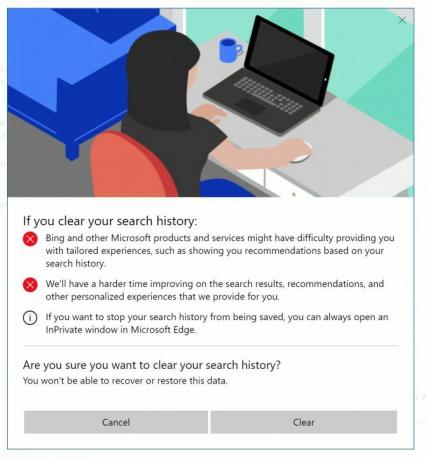
आप पर भी क्लिक कर सकते हैं गतिविधि इतिहास टैब सभी डेटा प्रकारों की पूरी सूची देखने के लिए: आवाज, खोज, ब्राउज़िंग इतिहास और स्थान की जानकारी। Microsoft इस पर क्लिक करके प्रत्येक श्रेणी को फ़िल्टर करना आसान बनाता है।
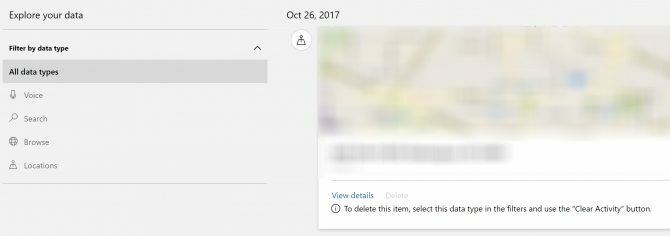
क्या आप विंडोज को अपनी गतिविधि का इतिहास संग्रहीत करने की अनुमति देते हैं या क्या आप इन सभी विकल्पों को बंद रखना पसंद करते हैं? कमेंट में जानिए क्यों।
नैन्सी वाशिंगटन डीसी में रहने वाले एक लेखक और संपादक हैं। वह पहले नेक्स्ट वेब पर मध्य पूर्व की संपादक थीं और वर्तमान में संचार और सोशल मीडिया आउटरीच पर डीसी-आधारित थिंक टैंक में काम करती हैं।


